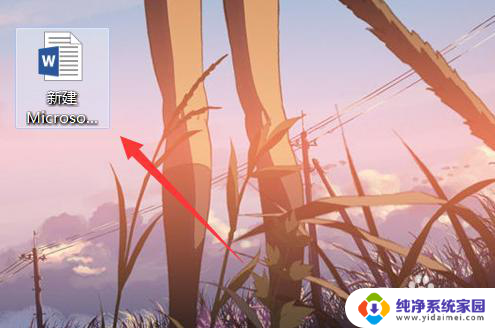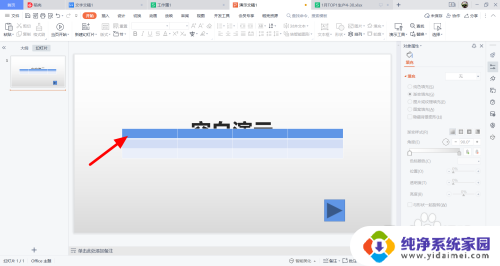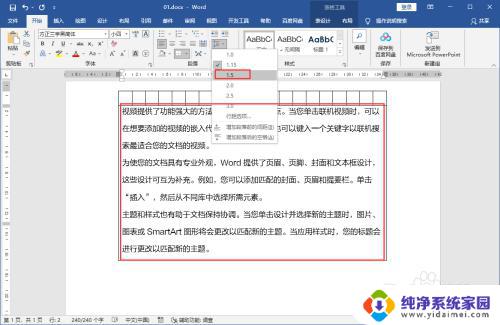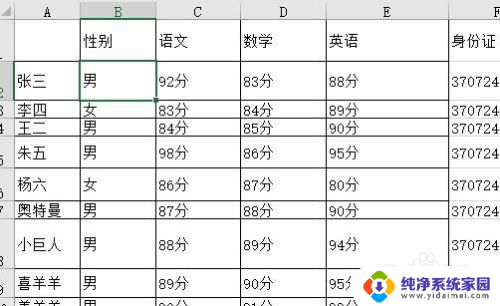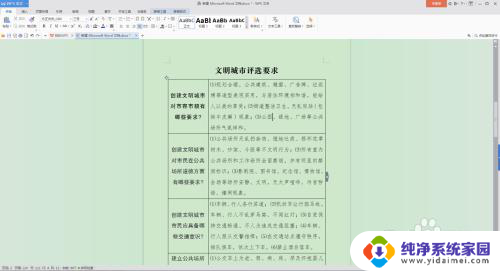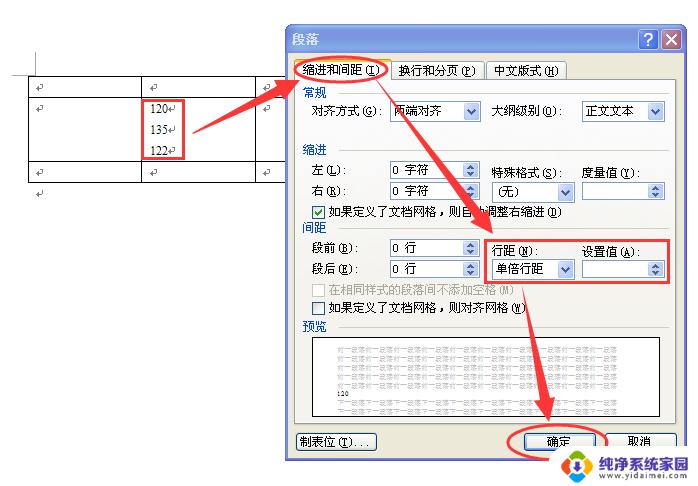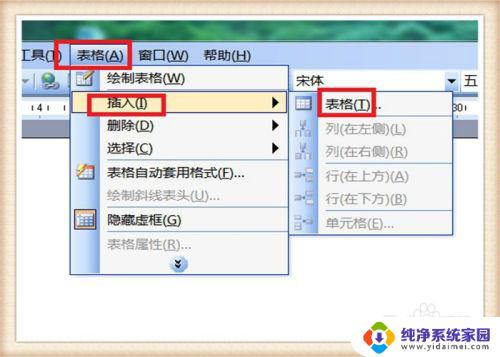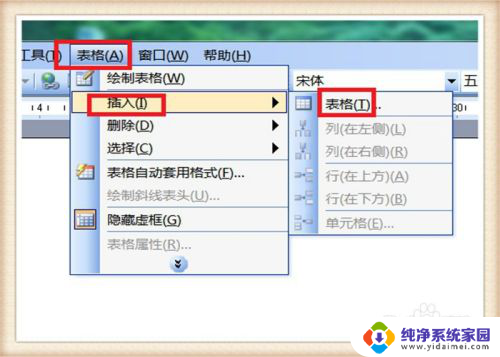为什么表格无法调整行高 Word表格无法调整行高解决方案
更新时间:2024-07-30 14:49:48作者:yang
在使用Word编写文档时,有时会遇到表格无法调整行高的问题,这可能会影响文档的整体排版效果,给我们的工作带来困扰。不用担心这个问题并不是无解的。通过一些简单的操作和方法,我们可以轻松解决Word表格无法调整行高的困扰,从而提高文档的整体质量和可读性。接下来让我们一起来探讨一下解决这一问题的有效方法。
具体步骤:
1.第一步:打开我们需要操作的Word文件:
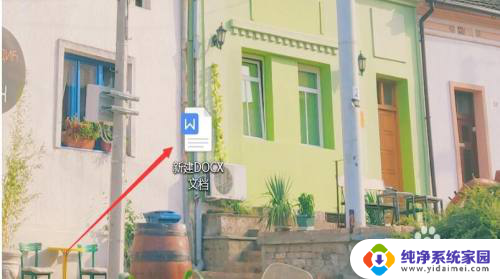
2.第二步:表格无法调整行高的原因可能是,表格中的文本设置了段前段后距离。就会出现调整不了的情况。解决办法是:选中表格文本,点击上方段落旁的下拉箭头:
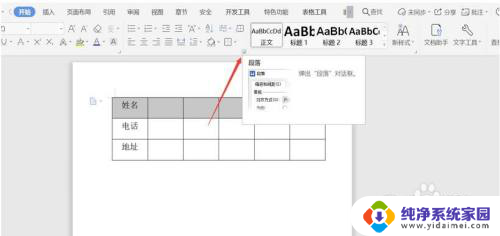
3.第三步:将段前和段后的间距调为0,点击【确定】:
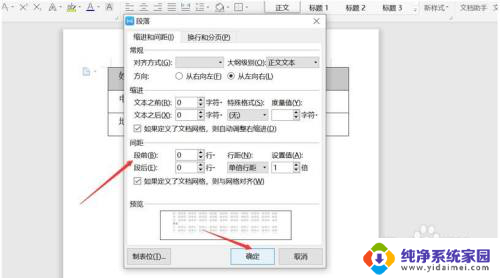
4.第四步:选中需要调整行高的表格,右键点击【表格属性】:
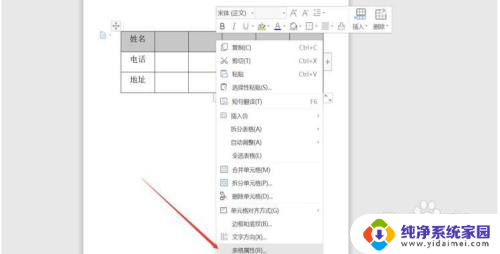
5.第四步:点击【行】属性,勾选【指定高度】。输入具体设置的数值,选择【确定】,便可调整行高了:
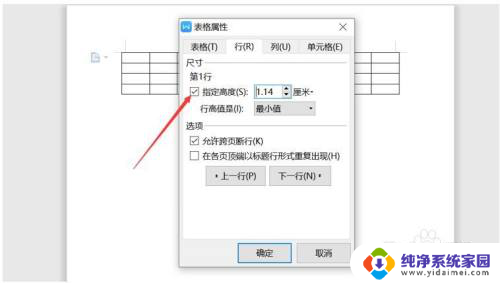
6.那么,在Word技巧中。我们调整表格行高的操作方法,是不是非常简单呢,你学会了吗?
以上是关于为什么表格无法调整行高的全部内容,如果你遇到了这种现象,不妨试试以上的方法来解决吧,希望对大家有所帮助。